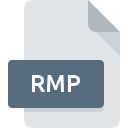
Extensión de archivo RMP
RealPlayer Metadata Package Format
-
DeveloperRealNetworks
-
Category
-
Popularidad4 (3 votes)
¿Qué es el archivo RMP?
El nombre de formato completo de los archivos que usan la extensión RMP es RealPlayer Metadata Package Format. La especificación RealPlayer Metadata Package Format fue creada por RealNetworks. Los archivos con la extensión RMP pueden ser utilizados por programas distribuidos para la plataforma . RMP formato de archivo, junto con 546 otros formatos de archivo, pertenece a la categoría Archivos de vídeo. El programa más popular para manejar RMP archivos es RealPlayer, pero los usuarios pueden elegir entre 5 diferentes programas que admiten este formato de archivo. El software RealPlayer fue desarrollado por RealNetworks, Inc., y en su sitio web oficial puede encontrar más información sobre los archivos RMP o el programa de software RealPlayer.
Programas que admiten la extensión de archivo RMP
Los archivos con el sufijo RMP se pueden copiar a cualquier dispositivo móvil o plataforma del sistema, pero puede que no sea posible abrirlos correctamente en el sistema de destino.
Programas compatibles con el archivo RMP
¿Cómo abrir un archivo RMP?
Puede haber múltiples causas por las que tiene problemas al abrir archivos RMP en un sistema dado. En el lado positivo, los problemas más frecuentes relacionados con RealPlayer Metadata Package Format archivos no son complejos. En la mayoría de los casos, se pueden abordar de manera rápida y efectiva sin la ayuda de un especialista. La siguiente es una lista de pautas que lo ayudarán a identificar y resolver problemas relacionados con archivos.
Paso 1. Descargue e instale RealPlayer
 La causa principal y más frecuente que impide a los usuarios abrir archivos RMP es que ningún programa que pueda manejar archivos RMP esté instalado en el sistema del usuario. Este es fácil. Seleccione RealPlayer o uno de los programas recomendados (por ejemplo, Winamp, iTunes) y descárguelo de la fuente adecuada e instálelo en su sistema. La lista completa de programas agrupados por sistemas operativos se puede encontrar arriba. Si desea descargar el instalador RealPlayer de la manera más segura, le sugerimos que visite el sitio web RealNetworks, Inc. y lo descargue de sus repositorios oficiales.
La causa principal y más frecuente que impide a los usuarios abrir archivos RMP es que ningún programa que pueda manejar archivos RMP esté instalado en el sistema del usuario. Este es fácil. Seleccione RealPlayer o uno de los programas recomendados (por ejemplo, Winamp, iTunes) y descárguelo de la fuente adecuada e instálelo en su sistema. La lista completa de programas agrupados por sistemas operativos se puede encontrar arriba. Si desea descargar el instalador RealPlayer de la manera más segura, le sugerimos que visite el sitio web RealNetworks, Inc. y lo descargue de sus repositorios oficiales.
Paso 2. Verifique la versión de RealPlayer y actualice si es necesario
 ¿Aún no puede acceder a los archivos RMP aunque RealPlayer esté instalado en su sistema? Asegúrese de que el software esté actualizado. También puede suceder que los creadores de software al actualizar sus aplicaciones agreguen compatibilidad con otros formatos de archivo más nuevos. Esta puede ser una de las causas por las cuales los archivos RMP no son compatibles con RealPlayer. Todos los formatos de archivo que se manejaron bien por las versiones anteriores del programa dado también deberían poder abrirse usando RealPlayer.
¿Aún no puede acceder a los archivos RMP aunque RealPlayer esté instalado en su sistema? Asegúrese de que el software esté actualizado. También puede suceder que los creadores de software al actualizar sus aplicaciones agreguen compatibilidad con otros formatos de archivo más nuevos. Esta puede ser una de las causas por las cuales los archivos RMP no son compatibles con RealPlayer. Todos los formatos de archivo que se manejaron bien por las versiones anteriores del programa dado también deberían poder abrirse usando RealPlayer.
Paso 3. Asignar RealPlayer a RMP archivos
Después de instalar RealPlayer (la versión más reciente) asegúrese de que esté configurado como la aplicación predeterminada para abrir archivos RMP. El método es bastante simple y varía poco entre los sistemas operativos.

Cambie la aplicación predeterminada en Windows
- Haga clic derecho en el archivo RMP y elija opción
- Seleccione
- Finalmente seleccione , señale la carpeta donde está instalado RealPlayer, marque la casilla Usar siempre esta aplicación para abrir archivos RMP y configure su selección haciendo clic en el botón

Cambie la aplicación predeterminada en Mac OS
- Al hacer clic con el botón derecho del mouse en el archivo RMP seleccionado, abra el menú del archivo y seleccione
- Abra la sección haciendo clic en su nombre
- Seleccione el software apropiado y guarde su configuración haciendo clic en
- Debería aparecer una ventana de mensaje informando que este cambio se aplicará a todos los archivos con la extensión RMP. Al hacer clic en confirma su selección.
Paso 4. Asegúrese de que el archivo RMP esté completo y sin errores
Si siguió las instrucciones de los pasos anteriores pero el problema aún no se resuelve, debe verificar el archivo RMP en cuestión. No poder acceder al archivo puede estar relacionado con varios problemas.

1. Verifique que el RMP en cuestión no esté infectado con un virus informático
Si ocurriera que el RMP está infectado con un virus, esta puede ser la causa que le impide acceder a él. Escanee el archivo RMP y su computadora en busca de malware o virus. El archivo RMP está infectado con malware? Siga los pasos sugeridos por su software antivirus.
2. Asegúrese de que el archivo con la extensión RMP esté completo y sin errores
Si otra persona le envió el archivo RMP, pídale a esta persona que le reenvíe el archivo. Es posible que el archivo se haya copiado erróneamente y que los datos hayan perdido integridad, lo que impide acceder al archivo. Al descargar el archivo con la extensión RMP de Internet, puede producirse un error que da como resultado un archivo incompleto. Intenta descargar el archivo nuevamente.
3. Asegúrese de tener los derechos de acceso adecuados
Algunos archivos requieren derechos de acceso elevados para abrirlos. Cambie a una cuenta que tenga los privilegios necesarios e intente abrir el archivo RealPlayer Metadata Package Format nuevamente.
4. Compruebe si su sistema puede manejar RealPlayer
Si el sistema está bajo carga pesada, es posible que no pueda manejar el programa que usa para abrir archivos con la extensión RMP. En este caso, cierre las otras aplicaciones.
5. Asegúrese de tener instalados los últimos controladores y actualizaciones y parches del sistema
El sistema, los controladores y los programas actualizados regularmente mantienen su computadora segura. Esto también puede evitar problemas con los archivos RealPlayer Metadata Package Format. Es posible que los archivos RMP funcionen correctamente con el software actualizado que corrige algunos errores del sistema.
¿Quieres ayudar?
Si dispones de información adicional acerca de la extensión de archivo RMP estaremos agradecidos si la facilitas a los usuarios de nuestra página web. Utiliza el formulario que se encuentra aquí y mándanos tu información acerca del archivo RMP.

 Windows
Windows 


 MAC OS
MAC OS  Linux
Linux 